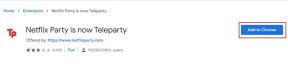Kako vratiti upravljačke programe na Windows 10
Miscelanea / / March 12, 2022

Nadamo se da vam je naš vodič o tome kako ažurirati upravljački program za grafiku, audio upravljački program i upravljački program mrežnog adaptera bio koristan. Međutim, ako se suočite s problemima s kompatibilnošću, uvijek se možete vratiti na prethodnu verziju. Uz opciju vraćanja upravljačkog programa u sustav Windows 10, korisnici mogu deinstalirati trenutne upravljačke programe iz sustava i automatski ponovno instalirati prethodno instalirane upravljačke programe. Stoga pažljivo pročitajte i slijedite korake u nastavku kako biste naučili kako vratiti NVIDIA upravljačke programe i druge audio i mrežne upravljačke programe na Windows 10.

Sadržaj
- Kako vratiti upravljačke programe sustava na Windows 10
- Opcija I: Povratni grafički upravljački program (NVIDIA)
- Opcija II: Povratni audio upravljački program
- Opcija III: Vraćanje mrežnog upravljačkog programa
Kako vratiti upravljačke programe sustava na Windows 10
Ako je vaš sustav ispravno radio i počeo se kvariti nakon ažuriranja, vraćanje upravljačkih programa moglo bi pomoći. Povratak unatrag upravljački program će izbrisati trenutno instalirani upravljački program u sustavu i zamijenite ga njegovom prethodnom verzijom. Napravili smo tri vrste vozača: Audio, Grafika, iMreža, s objašnjenjem metode vraćanja za svaki, jedan po jedan. Slijedite odgovarajuću metodu da pažljivo vratite željenu vrstu upravljačkog programa.
Opcija I: Povratni grafički upravljački program (NVIDIA)
Vraćanje grafičkog upravljačkog programa trebalo bi eliminirati sve greške u upravljačkim programima i potencijalno riješiti probleme povezane s videom/prikazom.
Bilješka: U ovom vodiču sastavili smo korake za vraćanje uobičajenog upravljačkog programa zaslona koji je NVIDIA. Savjetujemo vam da na sličan način vratite nekompatibilni upravljački program na svom uređaju.
Slijedite nadolazeće korake da biste znali kako vratiti NVIDIA upravljačke programe Windows 10:
1. Udari Windows tipka, tip upravitelj uređaja, i kliknite na Otvorena.

2. Klikni na strijela pored Adapteri za prikaz da ga proširi.

3. Desnom tipkom miša kliknite na svoju upravljački program zaslona (npr. NVIDIA GeForce940MX) i odaberite Svojstva, kao što je dolje prikazano.
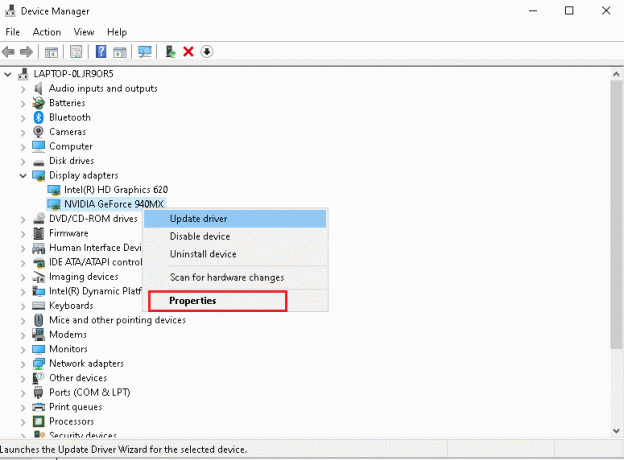
4. Prebacite se na Vozač karticu i kliknite Povratni upravljački program gumb prikazan istaknut istaknut.
Bilješka: Ako je opcija za vraćanje upravljačkog programa zasivljena, to znači da vaše Windows računalo nema unaprijed instalirane datoteke upravljačkog programa ili nikada nije ažurirano.
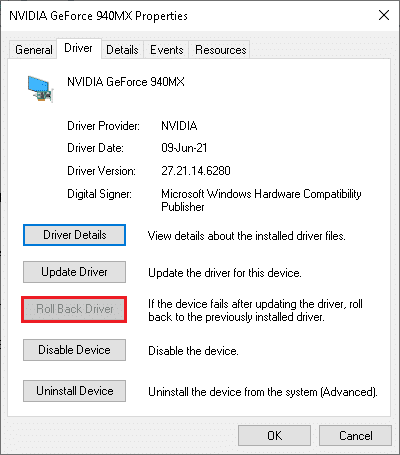
5. Navedite razlog za Zašto se vraćaš? u Vraćanje paketa upravljačkih programa prozor. Zatim kliknite na Da gumb, prikazan istaknut.

6. Sada, ponovno pokrenutivaše računalo kako bi povratni učinak bio učinkovit. Evo kako vratiti NVIDIA grafičke drajvere na Windows 10.
Također pročitajte:Što je NVIDIA Virtual Audio Device Wave Extensible?
Opcija II: Povratni audio upravljački program
Ovaj proces vraćanja upravljačkih programa Windows 10 trebao bi eliminirati sve greške u audio upravljačkim programima.
1. Dođite do Upravitelj uređaja > Kontroleri zvuka, videa i igara kao što je prikazano.

2. Desnom tipkom miša kliknite na instaliranu audio drajver (npr. Realtek zvuk visoke razlučivosti) i kliknite Svojstva u kontekstnom izborniku kao što je prikazano u nastavku.
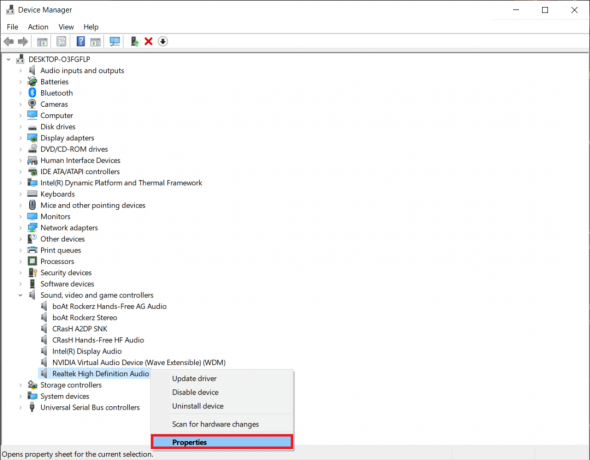
3. Idite na Vozač karticu i kliknite na Povratni upravljački program gumb u audio upravljačkom programu Svojstva prozor.
Bilješka: Ako je gumb zasivljen ili nije dostupan, to znači da nemate instalirana nova ažuriranja za odgovarajući upravljački program.

4. U Vraćanje paketa upravljačkih programa, navedite razlog za Zašto se vraćaš? i kliknite na Da za vraćanje ažuriranja upravljačkih programa.

5. Ponovno pokrenitevaše računalo sa sustavom Windows 10 kako bi se odgovarajući upravljački programi vratili nakon pokretanja sustava.
Također pročitajte:Kako vratiti ažuriranja upravljačkih programa u sustav Windows 11
Opcija III: Vraćanje mrežnog upravljačkog programa
Slijedite ove korake za vraćanje ažuriranja mrežnih upravljačkih programa kako biste riješili problem mrežne veze.
1. Pokreni Upravitelj uređaja kao i ranije.
2. Proširiti Mrežni adapteri dvostrukim klikom na njega.
3. Desnom tipkom miša kliknite na svoju mrežni upravljački program (npr. Intel (R) Dual Band Wireless-AC 3168) i odaberite Svojstva, kao što je prikazano.

4. Prebacite se na Kartica upravljačkog programa i odaberite Povratni upravljački program, kao što je istaknuto.
Bilješka: Ako je opcija da Povratni upravljački program je zasivljen, to znači da vaše računalo nema unaprijed instalirane datoteke upravljačkih programa ili da nikada nije ažurirano.

5. Navedite svoj razlog za Zašto se vraćaš? u Vraćanje paketa upravljačkih programa. Zatim kliknite na Da, kao što je dolje prikazano.
6. Zatim kliknite na u redu primijeniti ovu promjenu. Konačno, ponovno pokrenite računalo.
Preporučeno:
- Kako pokrenuti alat za rješavanje problema Windows Update
- Popravite računala koja se ne prikazuju na mreži u sustavu Windows 10
- Kako vratiti ažuriranja upravljačkih programa u sustav Windows 11
- Popravite Windows 10 ažuriranje koje čeka instalaciju
Nakon što ste slijedili ove korake, naučili ste ne samo kako vratiti NVIDIA drajvere na Windows 10 ili druge audio-grafičke upravljačke programe, već i jednostavno izvršiti vraćanje upravljačkog programa na Windows 7.